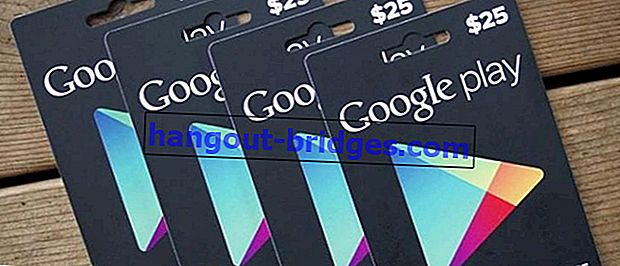Come modificare e installare i caratteri su iOS 13, è ora di aggiornare la digitazione!
Annoiato, gang, con gli stessi caratteri iOS? Leggi questo, gang, perché qui Jaka vuole condividere come cambiare e installare i caratteri su iOS 13.
Gang, sei il tipo di persona che è a scuola o al college quando di solito svolgi compiti con il tuo font preferito?
Anche Jaka era così, gang, quindi a Jaka non piaceva un insegnante di Jaka che per qualche motivo se fosse una questione di assegnazione usando il carattere Monotype Corsiva .
Questo è uno dei caratteri che Jaka odia di più perché fa male agli occhi e a Jaka personalmente piace usare il carattere Verdana o Arial .
Per quelli di voi che hanno una scelta di caratteri privati, ora è possibile utilizzare caratteri personalizzati su iOS, gang, grazie all'aggiornamento iOS 13.
Come modificare e installare i caratteri su iOS 13
Se non lo sai, iOS 13 porta molte nuove funzionalità, gang, per gli utenti di iPhone, come la modalità Dark , Apple Arcade e le applicazioni della galleria fotografica con un nuovo look.
Bene, ma c'è di più, gang, una funzionalità che sembra piccola ma Jaka considera molto importante la funzionalità per cambiare carattere su iOS 13.
Per un po ', questa funzione è ancora limitata nell'applicazione Mail e nelle applicazioni incorporate in iWork , ovvero Keynote , Pages e Numbers .
Per quelli di voi che sono curiosi, qui Jaka spiegherà come cambiare e installare i caratteri su iOS 13 per quelli di voi che hanno ottenuto le ultime funzionalità di iOS 13.
Passaggio 1: installare l'applicazione Font Diner dall'App Store
Poiché questa funzione è ancora relativamente nuova, attualmente i caratteri personalizzati sono disponibili solo nell'applicazione Font Diner .
Cerca e scarica l'applicazione dall'App Store.

Apri l'applicazione Font Diner e nella sezione Home vedrai i caratteri personalizzati attualmente disponibili in questa applicazione.
Per installare i caratteri disponibili, tocca l'opzione Attiva in alto a destra. Esistono diversi set che possono essere ottenuti gratuitamente, ma alcuni sono a pagamento.

Sfortunatamente, gang, devi installare tutti i font nel set nel suo insieme, ma in seguito puoi disinstallare i font che non ti piacciono.
Tocca l'opzione Accetto nel menu visualizzato. E tocca Installa nel menu successivo.
Passaggio 2: controlla i caratteri sul telefono
Il primo passo è verificare se questa funzione è attiva sul tuo cellulare.
In Impostazioni , seleziona l'opzione Generale .

- Se la funzione di carattere personalizzato è attiva, troverai una nuova opzione a cui puoi accedere nell'opzione Caratteri .

- Qui vedrai tutti i caratteri contenuti nel tuo cellulare.

- È possibile scegliere un carattere per controllare ulteriori informazioni per il carattere e vedere l'aspetto del carattere per tutti i caratteri.

- Se vedi che non c'è ancora nessun carattere qui, devi prima scaricarlo dall'App Store, gang!
Passaggio 3: modifica il carattere utilizzato sull'iPhone
Al momento non c'è ancora modo di cambiare il carattere nel suo insieme, gang, e devi cambiare il carattere nelle applicazioni che supportano questa funzione.
In questo tutorial, Jaka userà l'applicazione Mail come esempio, ma altre applicazioni dovrebbero usare lo stesso metodo, gang.
Nell'applicazione Mail , selezionare l'opzione per comporre una nuova e-mail e toccare lo schermo per iniziare a scrivere.
Sulla tastiera, vedrai un segno "meno di" (<) nell'angolo in alto a destra della tastiera.

Tocca il segno per aprire diverse nuove opzioni sulla barra degli strumenti della tastiera.
In alto a sinistra vedrai l'icona del carattere (Aa). Tocca l'icona per aprire diverse opzioni per la formattazione del testo.

Qui vedrai il tipo di carattere attualmente utilizzato che in questo esempio è il carattere predefinito .
Fai clic sul carattere predefinito per scegliere tra tutti i caratteri presenti sul tuo cellulare.

3. Modi per eliminare i caratteri sul telefono
Per eliminare i caratteri che sono stati installati sul tuo cellulare, torna alle opzioni dei caratteri che sono state spiegate nella prima sezione.
Nell'elenco dei caratteri, puoi semplicemente scorrere verso sinistra per eliminare i caratteri desiderati uno alla volta.
Se desideri eliminare i caratteri contemporaneamente, tocca l'opzione Modifica in alto a destra e seleziona il carattere che desideri eliminare.
Al termine della selezione di tutti i caratteri che si desidera eliminare, toccare l'opzione Rimuovi che si trova di seguito.

Cioè, banda, come cambiare e installare i caratteri su iOS 13 per quelli di voi che sono annoiati dall'aspetto dei caratteri su iOS, tutto qui.
Per ora la scelta di caratteri aggiuntivi è ancora limitata nell'applicazione Font Diner , ma Apple ha annunciato che aziende come Adobe forniranno caratteri aggiuntivi.
Ma sfortunatamente Apple non ha dato una data precisa per la presenza di Adobe, quindi nel frattempo devi essere soddisfatto di ciò che è ora.
Come, banda, pensi alla funzione di font personalizzata su iOS 13? Hai domande su questo tutorial? Condividi nella colonna dei commenti!
Leggi anche articoli sull'iPhone o altri articoli interessanti di Fikri Harish